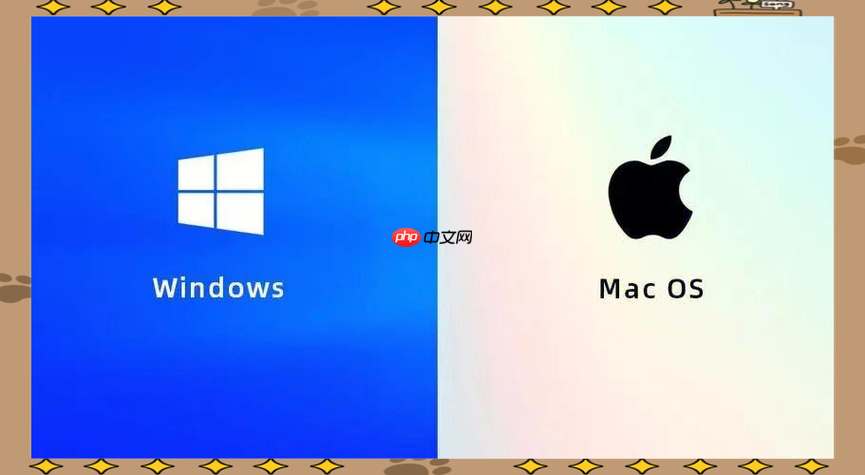mac如何加密文件夹 mac如何加密文件夹里的文件
在Mac系统中,确保敏感信息的安全极为重要。对文件夹进行加密是一种行之有效的防护手段,能够有效阻止未授权访问和潜在的数据泄露。以下是几种在Mac上实现文件夹加密的实用方法,帮助用户轻松地保护个人数据。一、利用磁盘工具加密映像Mac内置的“创建磁盘工具”支持生成加密的磁盘映像,是加密文件夹的理想选择。操作步骤如下:1\. 打开Finder,依次进入“应用程序”→“实用工具”→“磁盘工具”。2\. 点击菜单栏的“文件”→“新建映像”→“文件夹的磁盘映像”。3\. 在弹出窗口中选择目标文件夹,并指定图片文件的名称与保存路径。4\. 勾选“加密”功能,选择“128位AES加密”更安全的“256位AES加密”(近期安全性较高,但处理速度略慢),并设置强密码。5\. 点击“存储”,系统将自动生成并加密该磁盘映像文件。二、通过Finder压缩实现加密Finder自带的压缩功能也支持加密压缩包,适用于小批量文件的快速加密。具体操作如下:1\. 在Finder中选中需要加密的文件或文件夹。2\. 右键单击选中的项目,选择“压缩选中的项目...”。3\. 在弹出窗口中勾选“加密”,然后输入密码。4\. 点击“好”后,系统将开始压缩并加密内容,完成后生成一个受密码保护的.zip文件。三、使用第三方加密工具若需要更高级的功能,可选用专业的第三方加密软件,例如BetterZip、Spionage for Mac等。这些工具不仅支持多种压缩格式,还提供更强的加密算法和自动化加密选项。用户只需将目标文件或文件夹拖入软件界面,选择加密模式并设置密码,即可完成加密操作。四、开启FileVault实现整盘加密对于追求极致安全的用户,可启用macOS自带的FileVault功能,对整个启动磁盘进行加密。操作路径如下:进入“偏好设置”→“安全性与隐私”→ “文件保险箱”标签页。点击左下角的锁形图标解锁设置,然后勾选“启用文件保险箱”。按照提示设置访问密码,并建议将恢复密钥保存在安全位置,如外部存储设备或iCloud账户中。通过上述多种方式,Mac用户可以根据实际需求灵活选择合适的加密方案,为重要文件夹添加密码保护,全面保障数据隐私与安全。
以上就是Mac如何加密文件夹的详细内容,更多请关注乐哥常识网其他相关文章!
版权声明:本文内容由互联网用户自发贡献,本站不拥有所有权,不承担相关法律责任。如果发现本站有涉嫌抄袭的内容,欢迎发送邮件至 12345678@qq.com举报,并提供相关证据,一经查实,本站将立刻删除涉嫌侵权内容。
标签: Mac如何加密文件夹
相关文章